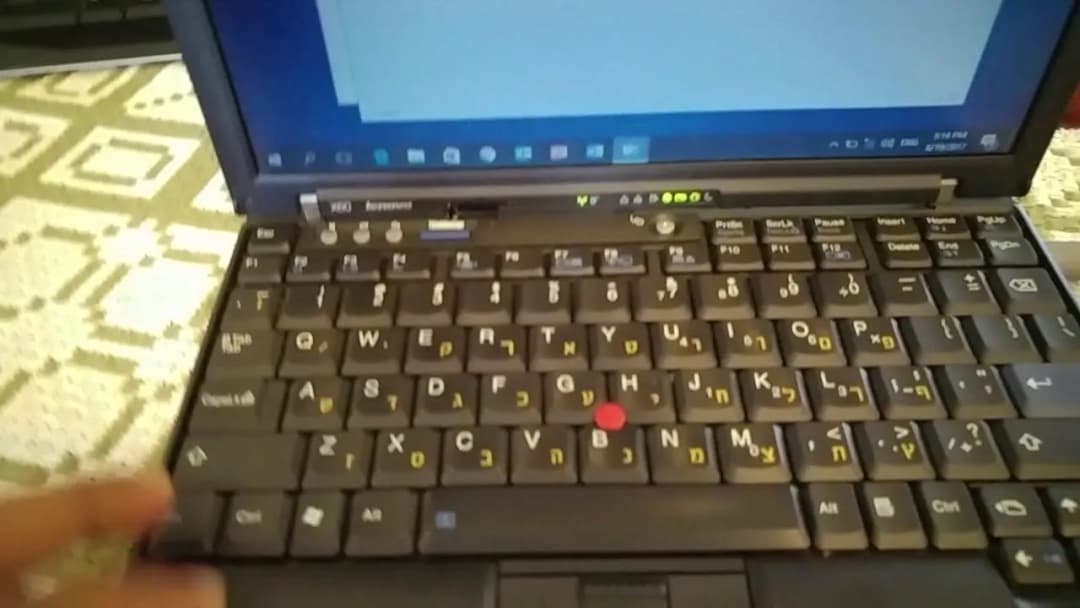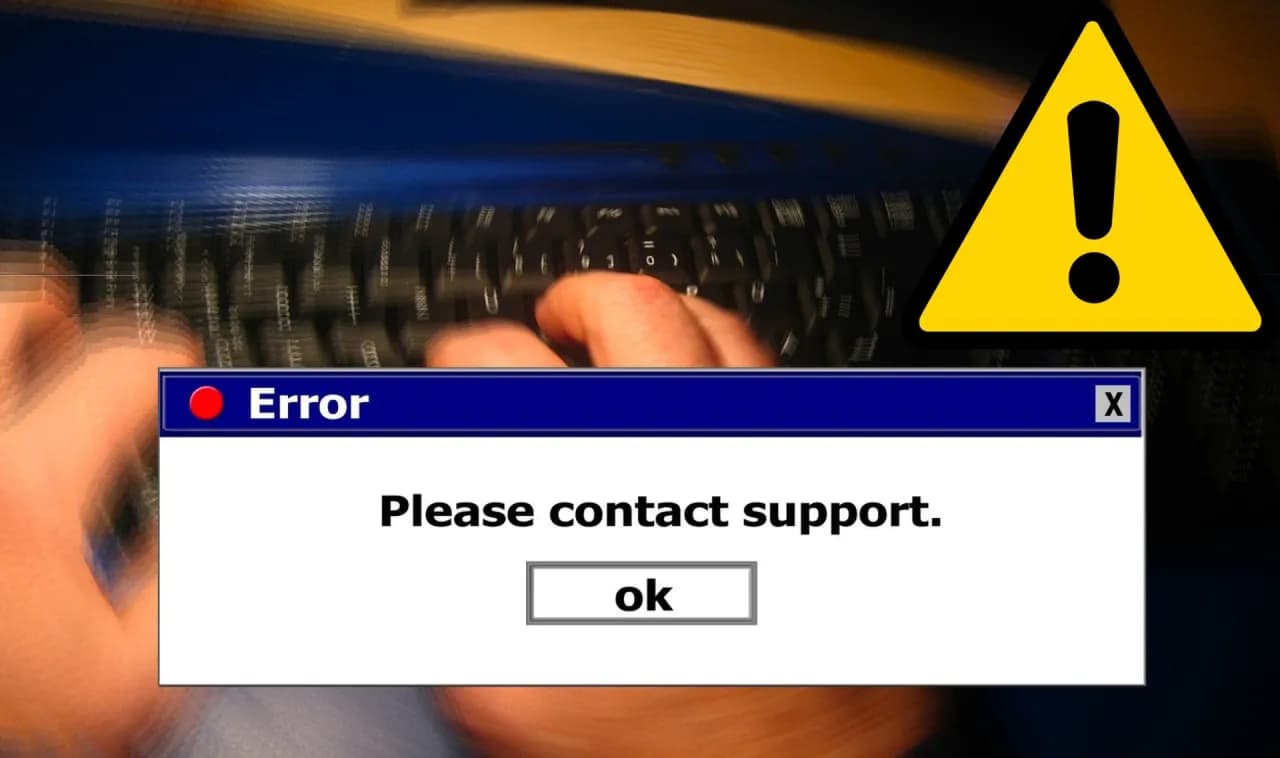Włączenie Bluetooth w laptopie Lenovo to kluczowy krok, aby móc korzystać z bezprzewodowych urządzeń, takich jak słuchawki, klawiatury czy myszki. Bluetooth pozwala na łatwe łączenie się z innymi urządzeniami, co zwiększa komfort pracy i zabawy. W tym artykule przedstawimy proste kroki, które pomogą Ci włączyć tę funkcję na Twoim laptopie.
Bez względu na to, czy korzystasz z systemu Windows 10, czy Windows 11, proces włączania Bluetooth jest podobny. Zanim jednak przejdziesz do ustawień, upewnij się, że Twój laptop posiada wbudowany moduł Bluetooth lub zewnętrzny adapter. W poniższej części omówimy szczegółowe instrukcje oraz porady, które mogą okazać się przydatne w przypadku problemów z połączeniem.
Kluczowe informacje:- Sprawdzenie dostępności modułu Bluetooth w laptopie Lenovo jest pierwszym krokiem.
- W systemie Windows 10 Bluetooth można włączyć poprzez "Ustawienia" i "Urządzenia".
- W systemie Windows 11 również można to zrobić z poziomu "Ustawień".
- W przypadku problemów z Bluetooth, upewnij się, że tryb samolotowy jest wyłączony.
- W razie potrzeby można zainstalować sterowniki Bluetooth, jeśli nie są one obecne.
Jak włączyć Bluetooth w laptopie Lenovo - proste kroki
Aby włączyć Bluetooth w laptopie Lenovo, należy najpierw upewnić się, że urządzenie ma wbudowany moduł Bluetooth lub podłączony zewnętrzny adapter. Bluetooth jest niezwykle przydatny, ponieważ umożliwia bezprzewodowe łączenie z różnymi urządzeniami, takimi jak słuchawki, głośniki czy myszki. W tym artykule przedstawimy proste kroki, które pomogą Ci aktywować tę funkcję.
Włączenie Bluetooth jest łatwe i szybkie. Wystarczy kilka prostych kroków, aby cieszyć się pełną funkcjonalnością swojego laptopa. Pamiętaj, że w przypadku problemów z Bluetooth, warto sprawdzić ustawienia systemowe oraz upewnić się, że tryb samolotowy jest wyłączony.
Sprawdzenie dostępności Bluetooth w modelu Lenovo
Przed przystąpieniem do włączania Bluetooth, sprawdź, czy Twój laptop Lenovo obsługuje tę funkcję. Możesz to zrobić, przechodząc do "Ustawienia" i wybierając "Urządzenia". W sekcji "Bluetooth i inne urządzenia" powinieneś zobaczyć opcję włączenia Bluetooth. Jeśli nie ma takiej opcji, oznacza to, że Twój laptop nie ma wbudowanego modułu Bluetooth.W przypadku braku Bluetooth, możesz również rozważyć zakup zewnętrznego adaptera Bluetooth, który podłączysz do portu USB. To proste rozwiązanie pozwoli Ci korzystać z funkcji Bluetooth na laptopach, które jej nie mają.
Włączanie Bluetooth w systemie Windows 10 na Lenovo
Aby włączyć Bluetooth w systemie Windows 10, wykonaj poniższe kroki:- Kliknij ikonę "Start" w lewym dolnym rogu ekranu.
- Wybierz "Ustawienia" (ikona zębatki).
- Przejdź do sekcji "Urządzenia".
- Wybierz "Bluetooth i inne urządzenia".
- Jeśli Bluetooth jest wyłączone, przesuń suwak w prawo, aby go włączyć.
Jeśli Twój laptop ma funkcję trybu samolotowego, naciśnij kombinację klawiszy Fn + F7, aby go wyłączyć. W ten sposób Bluetooth włączy się automatycznie.
Włączanie Bluetooth w systemie Windows 11 na Lenovo
Włączenie Bluetooth w systemie Windows 11 na laptopie Lenovo jest proste i szybkie. Aby to zrobić, wykonaj poniższe kroki, które pozwolą Ci cieszyć się bezprzewodowym połączeniem z innymi urządzeniami. Bluetooth w laptopie Lenovo działa podobnie jak w Windows 10, ale interfejs może się nieco różnić.
Poniżej znajdziesz instrukcje, które pomogą Ci aktywować Bluetooth:
- Kliknij ikonę "Start" na pasku zadań.
- Wybierz "Ustawienia" (ikona zębatki).
- Przejdź do sekcji "Urządzenia".
- Wybierz "Bluetooth i inne urządzenia".
- Przesuń suwak w prawo, aby włączyć Bluetooth, jeśli jest wyłączony.
Upewnij się, że nie masz włączonego trybu samolotowego, ponieważ może on blokować funkcję Bluetooth. Możesz to sprawdzić w sekcji "Połączenia" w ustawieniach.
Rozwiązywanie problemów z Bluetooth w laptopie Lenovo
Jeśli masz problemy z Bluetooth w laptopie Lenovo, nie jesteś sam. Wiele osób napotyka trudności przy łączeniu urządzeń lub przy włączaniu Bluetooth. Warto znać kilka podstawowych kroków, które mogą pomóc w rozwiązaniu tych problemów.
Co zrobić, gdy Bluetooth nie działa na laptopie Lenovo?
Jeśli bluetooth w laptopie lenovo nie działa, spróbuj poniższych rozwiązań:
- Upewnij się, że Bluetooth jest włączony w ustawieniach systemowych.
- Sprawdź, czy tryb samolotowy jest wyłączony.
- Spróbuj ponownie uruchomić laptopa, aby zresetować ustawienia.
- Zaktualizuj sterowniki Bluetooth poprzez Menedżera urządzeń.
- Jeśli problem nadal występuje, rozważ zainstalowanie najnowszych aktualizacji systemu Windows.
W przypadku, gdy powyższe kroki nie pomogą, warto również sprawdzić, czy urządzenia, które próbujesz połączyć, są włączone i gotowe do parowania. Czasami problem może leżeć po stronie drugiego urządzenia.
Jak wyłączyć tryb samolotowy, aby włączyć Bluetooth?
Aby włączyć Bluetooth w laptopie Lenovo, musisz najpierw upewnić się, że tryb samolotowy jest wyłączony. Tryb samolotowy blokuje wszelkie połączenia bezprzewodowe, w tym Bluetooth. Wyłączenie tego trybu jest kluczowe, aby móc korzystać z funkcji Bluetooth.
Aby wyłączyć tryb samolotowy, wykonaj następujące kroki:
- Kliknij ikonę "Akcja" na pasku zadań, która znajduje się w prawym dolnym rogu ekranu.
- Znajdź ikonę trybu samolotowego, która wygląda jak samolot.
- Jeśli ikona jest podświetlona, kliknij ją, aby wyłączyć tryb samolotowy.
- Możesz również użyć kombinacji klawiszy Fn + F7, aby szybko przełączać tryb samolotowy.
Po wyłączeniu trybu samolotowego, Bluetooth powinien być dostępny i gotowy do użycia. Upewnij się, że w ustawieniach Bluetooth jest włączona opcja, aby móc łączyć się z innymi urządzeniami.
Czytaj więcej: Cyberpunk ubrania: Jaki styl pasuje do Ciebie? Przewodnik po modzie
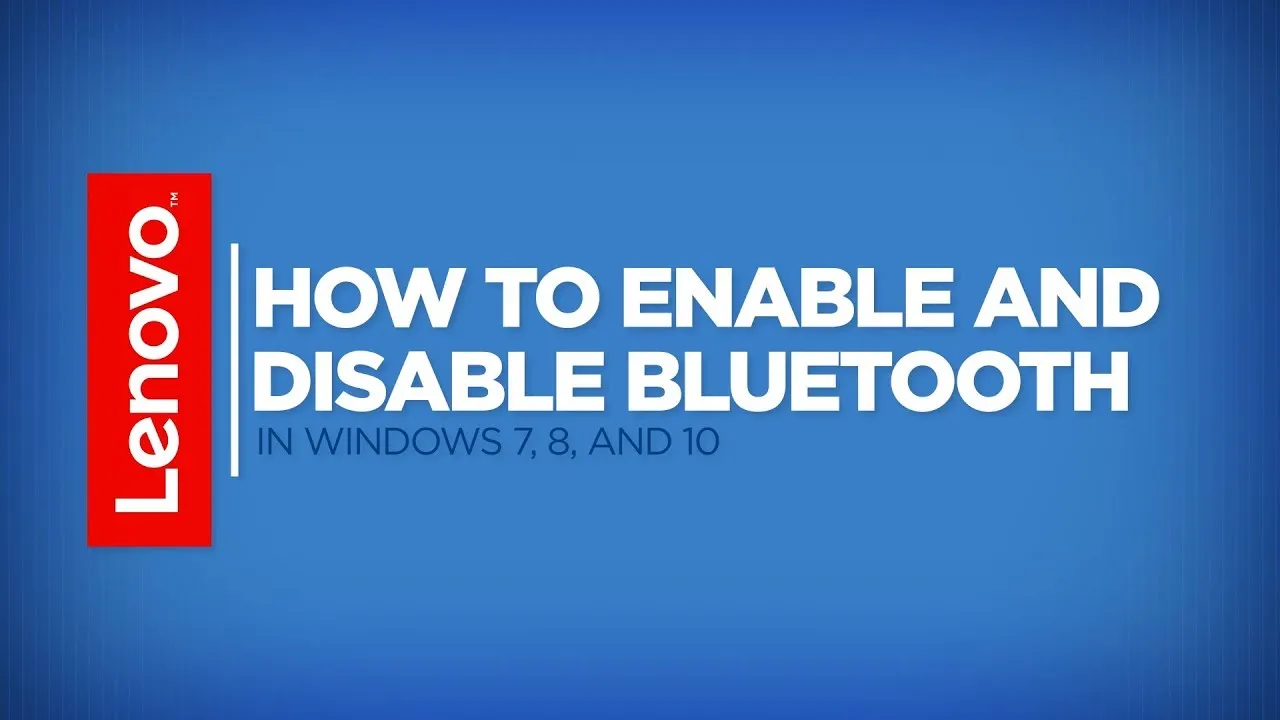
Dodatkowe porady dotyczące Bluetooth w laptopie Lenovo
Warto znać kilka dodatkowych porad, które mogą pomóc w korzystaniu z Bluetooth w laptopie Lenovo. Czasami proste ustawienia mogą znacznie poprawić jakość połączeń i komfort użytkowania. Poniżej znajdziesz kilka wskazówek, które mogą być przydatne.
Jak zainstalować sterowniki Bluetooth w laptopie Lenovo?
Aby zainstalować sterowniki Bluetooth, postępuj zgodnie z poniższymi krokami:
- Otwórz "Menedżera urządzeń" na swoim laptopie.
- Znajdź sekcję "Bluetooth" i kliknij na nią prawym przyciskiem myszy.
- Wybierz opcję "Aktualizuj sterownik".
- Wybierz "Wyszukaj automatycznie zaktualizowane oprogramowanie sterownika".
- Postępuj zgodnie z instrukcjami, aby zakończyć instalację.
| Typ sterownika | Opis |
| Standardowy sterownik Bluetooth | Podstawowy sterownik do obsługi urządzeń Bluetooth. |
| Specjalny sterownik Lenovo | Dedykowany sterownik zoptymalizowany dla laptopów Lenovo. |
Jak korzystać z Bluetooth na laptopie Lenovo z innymi urządzeniami?
Aby połączyć się z innymi urządzeniami przez Bluetooth, wykonaj następujące kroki:
- Włącz urządzenie, które chcesz połączyć, i upewnij się, że jest w trybie parowania.
- Na laptopie przejdź do "Ustawienia" > "Urządzenia" > "Bluetooth i inne urządzenia".
- Kliknij "Dodaj Bluetooth lub inne urządzenie".
- Wybierz "Bluetooth" i poczekaj, aż laptop wykryje dostępne urządzenia.
- Wybierz urządzenie, które chcesz połączyć i postępuj zgodnie z instrukcjami na ekranie.
Jak skutecznie włączyć Bluetooth w laptopie Lenovo i unikać problemów

Aby włączyć Bluetooth w laptopie Lenovo, należy najpierw upewnić się, że tryb samolotowy jest wyłączony, ponieważ blokuje on wszystkie połączenia bezprzewodowe. W artykule przedstawiono proste kroki, które pozwalają na aktywację Bluetooth w systemie Windows 10 i 11, w tym szczegółowe instrukcje dotyczące aktualizacji sterowników Bluetooth. Użytkownicy mogą łatwo uzyskać dostęp do funkcji Bluetooth, klikając ikonę "Akcja" na pasku zadań i dezaktywując tryb samolotowy.
W artykule omówiono również typowe problemy, które mogą wystąpić podczas korzystania z Bluetooth, takie jak brak połączenia z urządzeniami. Użytkownicy powinni pamiętać o regularnej aktualizacji sterowników oraz o odpowiednim ustawieniu urządzeń w trybie parowania. Dzięki tym wskazówkom, korzystanie z Bluetooth w laptopie Lenovo stanie się prostsze i bardziej efektywne, co zwiększy komfort użytkowania.